Dubultā wan uz ASUS maršrutētāja. Kas tas ir un kā iestatīt?

- 3407
- 332
- Scott Ullrich
Dubultā wan uz ASUS maršrutētāja. Kas tas ir un kā iestatīt?
Otrajā dienā viņa ASUS maršrutētājā tika pārbaudīta funkcija "dubultā wan". Es nolēmu jums pastāstīt, kāda ir šī funkcija, kādos nolūkos to var izmantot un kā to pareizi konfigurēt. Mazs fons. Man kādreiz bija ASUS RT-N18U maršrutētājs, kas strādāja ar USB modemu. Tagad ir tas pats RT-N18U, bet internets nav pēc 3G modema, bet gan caur WAN. Mēs vadījām optiku, un tagad ar maršrutētāju ir savienots tīkla kabelis no Fora EP-1001E1 termināļa.
Viss darbojās lieliski, līdz vienā brīdī pazuda piekļuve internetam. Es piezvanīju pakalpojumu sniedzējam, viņi teica, ka kāds notrieca stabu un līnija tika nogriezta. Viņi to drīz izlabos. Tā kā man bija nepieciešama piekļuve internetam, es nolēmu savienot USB modemu ar maršrutētāju un konfigurēt "Double Wan". Jā, varētu iztikt bez šīs funkcijas un vienkārši pārslēgties uz optiku, kad tā tiks salabota. Bet es nolēmu pārbaudīt, kas tas ir, un pastāstīt par to.

Funkcija "Double Wan" ļauj konfigurēt divus interneta savienojumus ASUS maršrutētājā. Tas var būt wan (skat. Kas ir wan) un USB (modems vai tālrunis android kā modems), vai wan un vienu no LAN porcijām. Tas ir, internetu (kabeli) var savienot ar WAN portu, un vēl vienu no LAN porcijām. Piemēram, kad jums ir divi pakalpojumu sniedzēji. Man šķiet, ka ar šīs funkcijas palīdzību jūs varat arī pārvērtēt wan portu. Ja tas sabojājas, piemēram.
Šāda shēma atrisina divas problēmas (dubultā WAN režīms):
- vainas tolerance - Kad viens savienojums ir galvenais, un otrā rezerve. Piemēram, tāpat kā manā gadījumā. Internets pazuda, izmantojot WAN (līnijas līnija vai kaut kas cits), un maršrutētājs automātiski pārslēdzas uz rezerves savienojumu. Tiek izmantots otrais WAN. Manā gadījumā - USB modems.
- Slodzes līdzsvarošana - Maršrutētājs vienlaikus izmantos divus interneta savienojumus, sadalot slodzi starp tiem. Sakarā ar to palielināsies tīkls un ātrums. Tā kā slodze tiks sadalīta starp diviem sakaru kanāliem.
Es nezinu, vai kāds izmantos šo funkciju, lai sadalītu slodzi starp diviem savienojumiem (pakalpojumu sniedzējiem). Lai gan dažos situācija var būt noderīga. Bet rezerves savienojuma iestatīšana ir noderīga lieta. Īpaši gadījumos, kad jums ir video uzraudzība, apkures katla kontrole vai citas ierīces, kurām nepieciešama piekļuve internetam. Internetā trūka galvenā kanāla, un savienojums ar kamerām ir zaudēts. Pēc dubultā WAN iestatīšanas ASUS maršrutētājs gandrīz uzreiz un automātiski pārslēdzas uz rezerves savienojumu. Un, ja nepieciešams, atgriezieties galvenajā kanālā, kad tas darbojas (ja jūs to norādāt iestatījumos).
Tas jo īpaši attiecas uz gadījumiem, kad maršrutētājs ir uzstādīts kaut kur valstī vai pie kāda objekta, kuru nevar ātri nokļūt, lai atrisinātu problēmu ar savienojumu.
Funkcijas "Double Wan" iestatīšana uz ASUS maršrutētāja
Konfigurācijas dēļ jums jāiet uz Asus maršrutētāja valdi adresē 192.168.Viens.Viens. Pēc tam atveriet sadaļu "Internets" un dodieties uz cilni "Double Wan".
Un tad uz punktiem:
- Slēdzis netālu no rindkopas "ieslēdz dubultā wan", kuru mēs pārsūtām pozīcijā Uz.
- Primārais wan - no saraksta atlasiet savienojumu, kas būs galvenais. Visticamāk, jums tas būs wan-port.
- Sekundārais raidījums - Norādiet otro savienojumu. Režīmā "neveiksmes tolerance tā būs dublēšana. Man tas ir "USB". Jūs varat arī izvēlēties "Ethernet Lan". Ja izvēlēsities šo opciju, jums būs arī jānorāda LAN porta skaits, kas tiks izmantots kā otrais WAN.
- Dubultā wan - To es uzrakstīju iepriekš. "Atteikšanās tolerance" vai "slodzes līdzsvarošana".
- Ja vēlaties, lai maršrutētājs automātiski pārietu uz pirmo WAN (kad tas darbojas) un nepaliekot pie rezerves savienojuma, tad jums jāievieto čeks "Atļaut atveseļošanos pēc neveiksmes".
Tie bija galvenie iestatījumi. Apsveriet citus tīkla noteikšanas iestatījumus.
- Noteikt intervālu - Visticamāk, šeit tiek noteikts laika intervāls, pēc kura mūsu ASUS pāries uz rezerves savienojumu pēc galvenā savienojuma pārtraukuma.
- Pārslēgšanās laiks kļūmes laikā - Šis iestatījums būs tikai tad, ja ieslēdzat funkciju "Atļaut atjaunot pēc kļūmes". Šeit jūs varat norādīt laiku (sekundēs), caur kuru maršrutētājs pārslēdzas uz galveno kanālu (pirmais WAN). Pēc tam, kad tas atkal kļūst aktīvs (savienojums parādīsies).
- Neatbilstības izpildes laiks - Ja godīgi, es īsti nesapratu, kāds ir iestatījums. Visticamāk, šis ir laiks, caur kuru maršrutētājs pārbaudīs savienojuma pieejamību primārajā WAN.
- Iespējot ping internetā (ping internetā) - man tas bija atvienots. Ja ieslēdzat, jums jānorāda cita vietne, uz kuru maršrutētājs izveidos ping (piemēram, Google.com). Kā es to saprotu, maršrutētājs ir nepieciešams, lai pārbaudītu, vai noteiktā komunikācijas kanālā ir internets.
Ekrānuzņēmums ar maniem iestatījumiem.
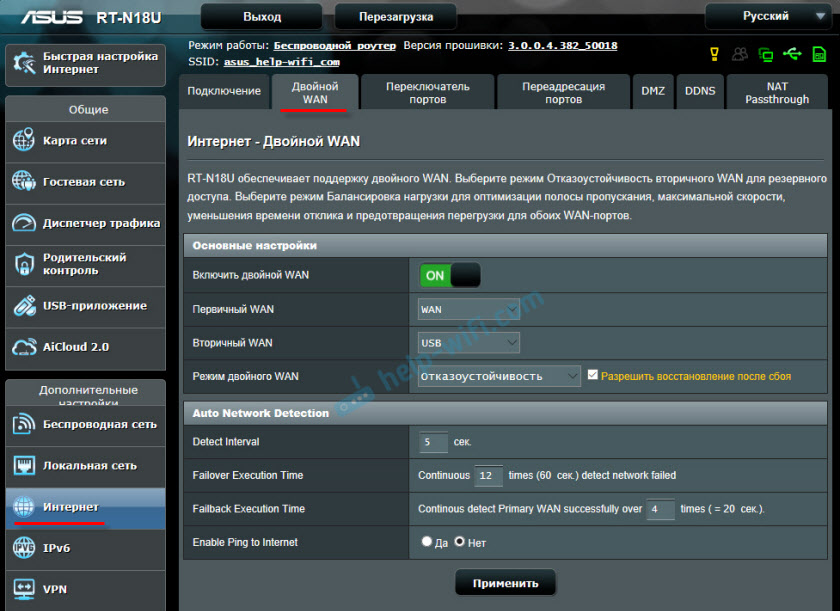
Pēc iestatīšanas noklikšķiniet uz pogas "Lietot" un pagaidiet, līdz maršrutētājs ir atsākts.
Mēs atkal iedziļināmies iestatījumos, lai konfigurētu interneta savienojumu katrā WAN. Vai vienkārši pārbaudiet iestatījumus.
Sadaļā “Internets” izvēlnē ”tips wan" atlasīt "wan" un pārbaudiet/iestatiet savienojuma iestatījumus pakalpojumu sniedzējam. Man ir "dinamisks IP", tāpēc jums nekas nav jākonfigurē.

Mēs saglabājam iestatījumus. Izvēlnē "WAN" tips "atlasiet otro savienojumu" USB "vai" Ethernet LAN "un iestatiet nepieciešamos parametrus savienošanai ar internetu, izmantojot šo portu. Man ir šis "USB", un es izveidoju savienojumu ar savu operatoru, izmantojot modemu. Es rakstīju par 3G/4G modema iestatīšanu uz ASUS maršrutētāja šeit.
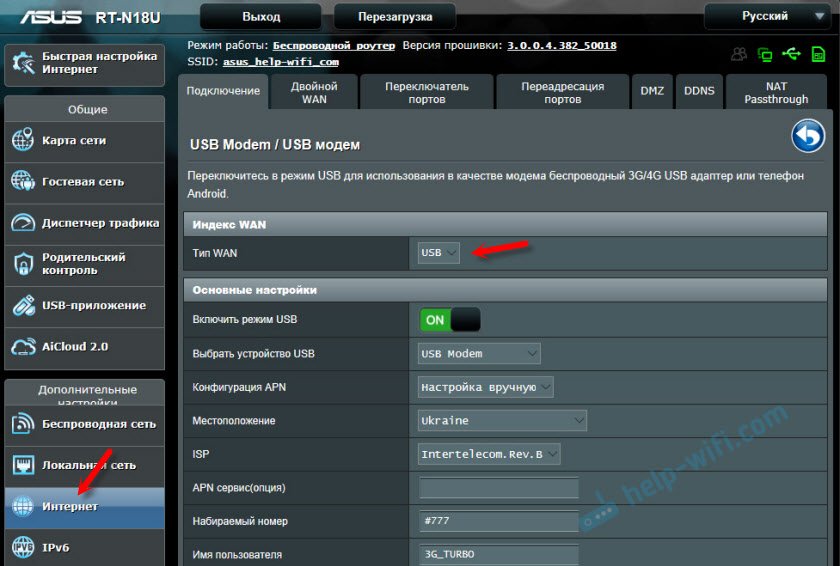
Mēs saglabājam parametrus un dodamies uz galveno lapu "Network Card" vai atkal ieejam iestatījumos pēc maršrutētāja atsāknēšanas.
Tā izskatās savienojuma karte, kad internets pārstāja strādāt pie primārā WAN (caur kabeli, kas ir savienots ar Wan-Port).

Kā redzat, “primārais WAN” savienojums nedarbojas, un maršrutētājs automātiski sāka izmantot “sekundāro WAN”.
Un, kad tika nopelnīts galvenais savienojums (fiksēja līniju), maršrutētājs pārslēdzās uz to, un rezerves savienojums pārvērtās gaidīšanas režīmā.

Tātad tas darbojas.
Jūs varat izcelt vienu no savienojumiem, un labajā pusē parādīsies informācija un savienojuma statuss.

Es pat negaidīju, ka viss darbosies tik labi. Viņš pārbaudīja vairākas iespējas. Izslēdziet savienojumu un vērojot, kā ASUS maršrutētājs pārslēdzas uz rezerves kanālu. Viss darbojas bez neveiksmēm. Savienojuma ticamība pēc šīs funkcijas iestatīšanas dubultā. It īpaši, ja jūs izmantojat citu nūjiņu kā otro WAN, nevis USB modemu. Bet modems parasti darbojas stabili. Rezerves sakaru kanālam ar to pietiek.
Rakstiet komentāros, kā jūs izmantojat "Double Wan" un kādus uzdevumus.
- « Kā skatīties YouTube pa televizoru?
- Wi-Fi pazūd uz Dell klēpjdatora (Windows 10) caur Mercusys maršrutētāju »

